Come accedere ai siti bloccati su Android
Sono finiti quei giorni in cui le persone dovevano leggere molti libri e incontrare varie persone per ottenere informazioni complete su qualsiasi cosa. Al giorno d'oggi, siamo a un clic di distanza da qualsiasi cosa. Ma cosa succede se vai a cercare un sito Web per raccogliere alcune informazioni e quel sito Web è bloccato nel tuo paese? (what if, you go to search for a website to gather some information and that website is blocked in your country?)Potresti aver attraversato qualcosa di simile almeno, una volta nella vita e ti avrebbe lasciato frustrato. Quindi, se vuoi accedere ai siti bloccati su Android , possiamo aiutarti con questo. In questa guida ti insegneremo come accedere ai siti bloccati sui telefoni Android(how to access blocked sites on Android phones) . Allora, cominciamo!

Come accedere a siti bloccati su dispositivi Android
(How to Access Blocked Sites on Android Devices
)
Perché i siti sono bloccati sul tuo dispositivo Android? (Why are sites blocked on your Android device?)Le possibili ragioni di ciò potrebbero essere:
- Bloccato dai tuoi genitori(Blocked by your parents) : il sito Web potrebbe essere stato bloccato dai tuoi genitori per motivi restrittivi o legati all'età.
- Bloccato dal tuo college o scuola(Blocked by your college or school) : se il sito Web è bloccato nel tuo istituto, è stato bloccato dalle autorità in modo che gli studenti non si distraggano durante gli studi.
- Bloccato dal governo(Blocked by the Government) - A volte(Sometimes) , il governo(Government) blocca pochi siti Web perché non vogliono che le persone accedano alle informazioni, per motivi politici o economici.
- Bloccato dal browser(Blocked by your browser) : alcuni siti Web o contenuti sono bloccati dal browser Web perché sono contrari ai termini di utilizzo del browser.
Se anche tu stai affrontando il problema dei siti Web bloccati, sei nel posto giusto. Puoi scegliere di sbloccare i siti Web bloccati sui dispositivi Android utilizzando uno dei metodi elencati in questo articolo.
Metodo 1: utilizzo di Tor Browser(Method 1: Using Tor Browser)
Tor Browser viene utilizzato per navigare in siti Web bloccati dai browser abituali come Chrome e Firefox . Può anche essere utilizzato dagli utenti per nascondere la propria identità, posizione o azioni che stanno eseguendo su Internet. Ecco come accedere ai siti bloccati su telefoni Android utilizzando Tor:
1. Passare al cassetto delle app(App Drawer) o alla schermata iniziale(Home Screen) del telefono.
2. Trova e tocca l' app Play Store , come mostrato.

3. Cerca Tor nella barra di (bar)ricerca(search) nella parte superiore dello schermo e tocca Installa,(Install, ) come mostrato nell'immagine qui sotto.
Nota:(Note:) in alternativa puoi scaricare l'app dal sito ufficiale di Tor(Tor Official Website) .

4. Una volta installata, apri l'app e tocca Connetti. (Connect. )Si aprirà il browser Tor.
5. Ora vedrai una barra di ricerca contrassegnata Cerca o inserisci indirizzo. (Search or enter address. )Digita il nome del sito Web(website name ) o l' URL a cui desideri accedere.

6. Quindi, tocca il tasto (key)Invio(Enter) sulla tastiera dello schermo del telefono o l' icona Cerca(Search icon) nell'interfaccia del browser per iniziare la ricerca.
Nota: il browser (Note:) Tor funziona più lentamente dei normali browser come Google Chrome o Internet Explorer . Quindi, assicurati di avere una buona velocità di Internet(good internet speed) per usarlo.
Metodo 2: utilizzo del browser proxy(Method 2: Using Proxy Browser)
Questo è un metodo noto per accedere a siti bloccati su dispositivi Android . Ci sono molti browser proxy disponibili su Internet. Questi browser funzionano proprio come il tuo normale browser ma con una maggiore privacy. Il miglior browser proxy, come segnalato da molti, è un browser proxy o privato(Private) .
1. Avvia l' app Google Play Store , come in precedenza.
2. Cerca browser proxy-browser privato(Private Browser-Proxy Browser i) nella barra di (bar)ricerca(search) nella parte superiore dello schermo. Quindi, tocca Installa.(Install.)

3. Toccare Ottimale(Optimal) come mostrato di seguito.

4. Quando lo tocchi, otterrai le(Sign-in) opzioni di accesso. Accedi(Sign in ) utilizzando una delle quattro opzioni, se desideri continuare a utilizzarla per un periodo di tempo più lungo.
Nota: (Note: ) in alternativa, puoi ignorare questo passaggio toccando Salta.(Skip.)

5. Scegli Google nella schermata successiva e cerca il sito web(website) che desideri. Si aprirà proprio come su Google .

Leggi anche: (Also read:) 5 modi per accedere a siti Web bloccati sul telefono Android(5 Ways to Access Blocked Websites on Android Phone)
Metodo 3: utilizzo del client VPN gratuito
(Method 3: Using Free VPN Client
)
La rete privata virtuale(Virtual Private Network) , comunemente nota come VPN , viene utilizzata per mantenere la privacy durante la navigazione in Internet. È particolarmente utile quando si utilizza una connessione Internet in luoghi pubblici come hotel(Hotels) , ferrovie(Railways) , college, ecc. e non si desidera che nessuno tenga traccia delle tue attività di navigazione o modifichi le tue password. Esistono molte opzioni VPN a pagamento e gratuite che puoi utilizzare per accedere a siti bloccati su telefoni Android . Ma dovresti usare solo servizi VPN affidabili per assicurarti che anche il tuo fornitore di servizi non tenga traccia delle tue azioni. Ad esempio McAfee e Norton .
Tunnel Bear è un'app (Tunnel Bear)VPN affidabile , facile da usare ed estremamente privata. Fornisce inoltre dati gratuiti di 500 MB per un mese. Quindi, è una vittoria per tutti! Per installare e utilizzare Tunnel Bear , segui i passaggi indicati di seguito:
1. Passa al Play Store come fatto in precedenza.
2. Cerca Tunnel Bear e tocca Installa(Install) , come illustrato di seguito.

3. Dopo aver avviato l'app, digitare l' ID(Email ID) e -mail e la password. Quindi, tocca Crea un account gratuito(Create a free account) .
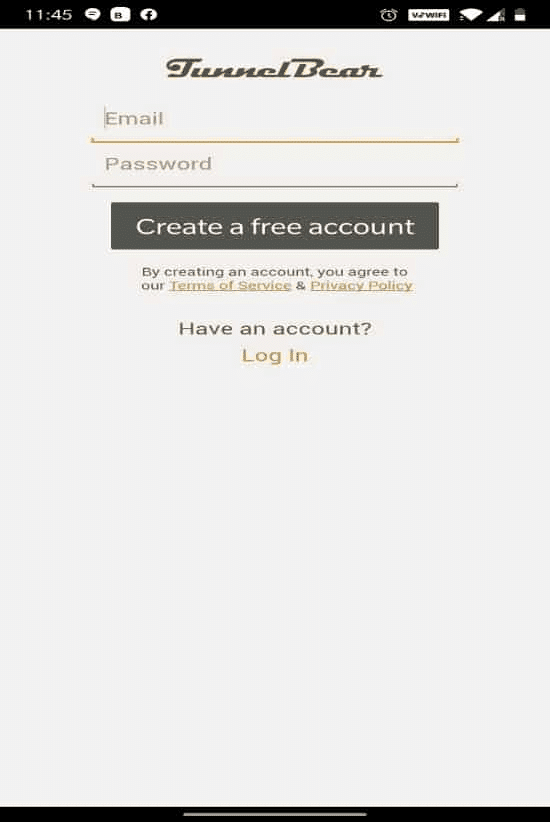
4. Verrà visualizzata una schermata che ti chiederà di verificare la tua email(verify your email) .

5. Vai alla tua casella(mailbox) di posta e apri la posta che hai ricevuto da Tunnel Bear per la verifica. Tocca Verifica il mio account( Verify my account) qui.

6. Verrai reindirizzato alla pagina Web di Tunnel Bear , dove verrà visualizzata l' (Tunnel Bear)Email Verified! messaggio, come illustrato di seguito.

7. Torna all'app Tunnel Bear, ( Tunnel Bear app, )attiva(Toggle ON) l' interruttore e seleziona un paese(country ) a tua scelta dall'elenco Seleziona un paese(Select a country) . Questo ti aiuterà a nascondere la tua vera posizione e ad accedere a siti Web bloccati dalla tua posizione originale.

8. Concedere l'autorizzazione a una richiesta di connessione(Connection request) per gestire la rete tramite una connessione VPN toccando OK .

9. Di seguito(Hereon) , puoi accedere a qualsiasi sito Web bloccato con facilità e privacy, dalla Colombia , ad esempio.

Nota:(Note:) per verificare se il tuo telefono è connesso a Tunnel Bear o meno, scorri(Swipe) lo schermo verso il basso. Dovrebbe essere visualizzato: Il tuo dispositivo è connesso a Tunnel Bear(Your device is connected with Tunnel Bear) , come evidenziato di seguito.

Metodo 4: utilizzo di Cloudfare DNS per accedere ai siti bloccati(Method 4: Using Cloudfare DNS to Access Blocked Sites)
Domain Name System , comunemente noto come DNS , è un protocollo che traduce nomi di dominio come amazon.com in indirizzi IP in numeri come 189.121.22. Un indirizzo IP è unico. Ogni dispositivo ha il proprio indirizzo IP, utilizzando il quale puoi rintracciare qualcuno o puoi essere rintracciato da loro. Pertanto, il DNS(DNS) aiuta anche a nascondere la tua vera posizione, mantenere la privacy e gestire siti Web bloccati sostituendo il tuo indirizzo IP. Esistono molti provider DNS , ma il più utilizzato è 1.1.1.1: Faster & Safer Internet app di Cloudflare . Segui i passaggi elencati di seguito per installare questa app e accedere ai siti bloccati su smartphone Android :
1. Apri l'app Google Play Store come mostrato.

2. Cerca 1.1.1.1 o Cloudflare nella barra di ricerca(search bar ) e tocca Installa.(Install.)

3. Avvia l'app per leggere le informazioni su WARP e tocca Avanti(Next) .
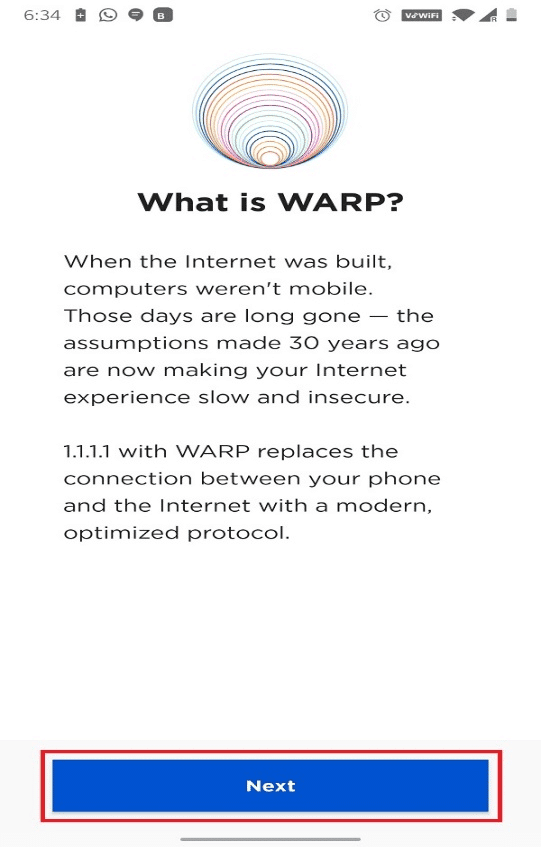
4. Tocca Accetto(Agree) nella pagina Il nostro(Our) impegno per la privacy(ommitment to Privacy) , come illustrato.

5. Verrai ora condotto alla pagina principale di WARP. Qui, attiva l'interruttore su ON( Toggle ON) per connettere il tuo dispositivo Android a 1.1.1.1.

6. Nella schermata successiva, tocca Installa profilo VPN(Install VPN Profile) , come evidenziato.

7. Toccare OK nel pop-up per la richiesta di connessione(Connection request) .
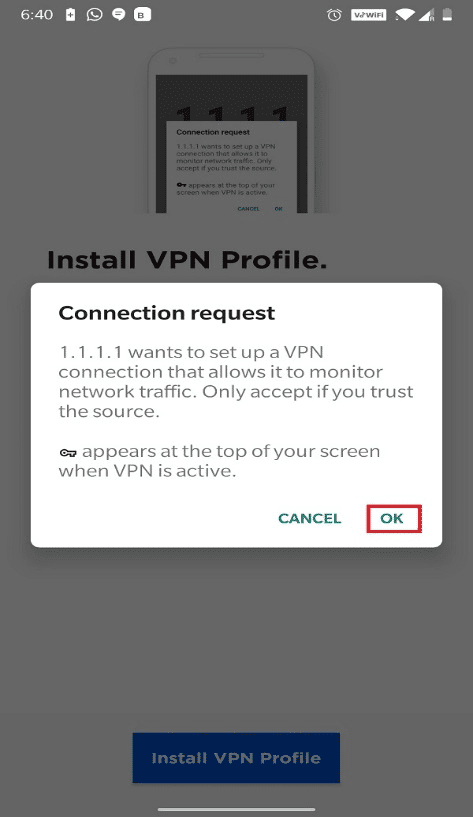
8. Connesso. (Connected. Your internet is private)Verrà visualizzato il messaggio di Internet è privato . Puoi accedere facilmente ai siti bloccati da qui in poi.

Nota:(Note:) proprio come Tunnel Bear, scorri verso(Swipe down) il basso lo schermo dall'alto per verificare se il dispositivo è connesso o meno alla rete privata.

Leggi anche: (Also read:) Come nascondere il tuo indirizzo IP su Android(How to Hide Your IP Address on Android)
D. Come posso accedere ai siti bloccati su Android senza VPN?(Q. How can I access blocked sites on Android without VPN?)
Ans. Puoi fare riferimento ai Metodi 1 e 2(Method 1 & 2) di questo articolo per sapere come accedere ai siti bloccati su Android , senza una VPN . Abbiamo spiegato come utilizzare il browser Tor e Proxy per accedere a qualsiasi sito Web bloccato nella tua posizione, paese o regione.
Consigliato(Recommended)
- Risolto l'errore DF-DFERH-01 del Play Store(Fix Play Store DF-DFERH-01 Error)
- Correzione Sfortunatamente il servizio IMS si è interrotto(Fix Unfortunately IMS Service Has Stopped)
- Risolto il problema con i cali di frame di League of Legends(Fix League of Legends Frame Drops)
- Come risolvere Chrome continua a bloccarsi(How to Fix Chrome Keeps Crashing)
In questo articolo, hai appreso quattro metodi per accedere ai siti bloccati su Android(access blocked sites on Android) . Tutti questi metodi sono affidabili e ampiamente utilizzati. Se hai domande o suggerimenti, sentiti libero di lasciarli nella sezione commenti.
Related posts
Come accedere ai siti bloccati negli Emirati Arabi Uniti
5 Ways a Access Blocked Siti Web su Android Phone
15 Miglior VPN per Google Chrome Per Access Blocked Sites
Come consentire Camera Access su Snapchat
Come sbloccare te su WhatsApp Quando Blocked
Come Fix Instagram Keeps Crashing (2021)
Come Access Voicemail Messages su Android phone
9 Ways a Fix Instagram Direct Messages non funziona (DMs non funzionante)
Come cambiare Font Type sul tuo Android Phone
Come View Saved WiFi Passwords su Windows, Macos, iOS & Android
Come attivare lo Blue Light Filter su Android
Come Export WhatsApp Chat come PDF
Come Fix Slow Charging su Android (6 Easy Solutions)
Come Clear Cache su Android Phone (e perché è Important)
Come nascondere Files and Apps su Android
Come bloccare Annoying YouTube Ads con Single click
Come Fix Outlook non sincronizzarsi su Android
Come rispecchiare il tuo Android or iPhone Screen in Chromecast
Come ripristinare Deleted App Icons su Android
Come rimuovere uno Virus da uno Android Phone (Guide)
